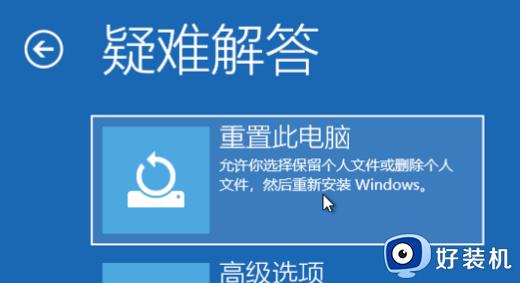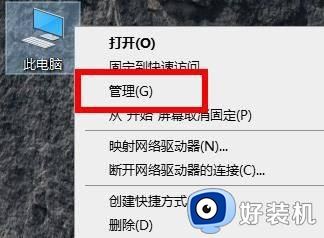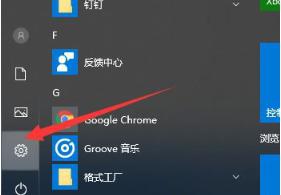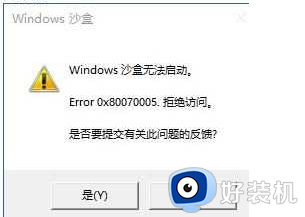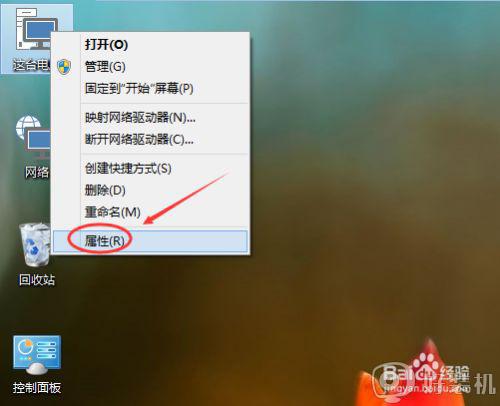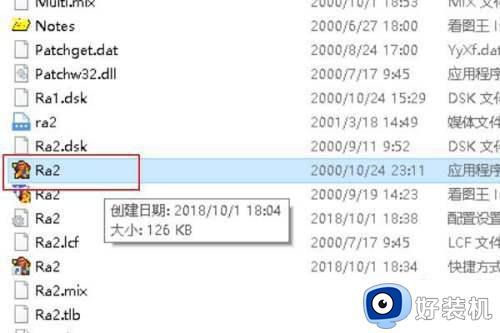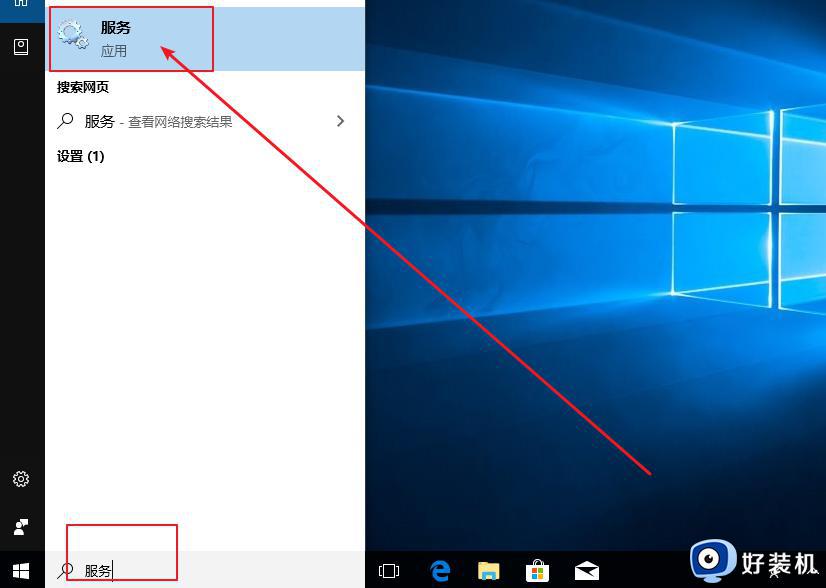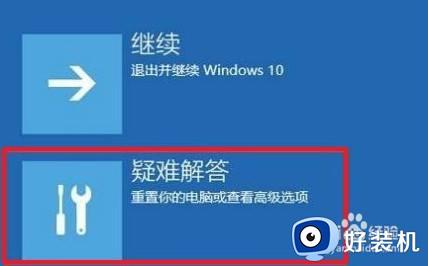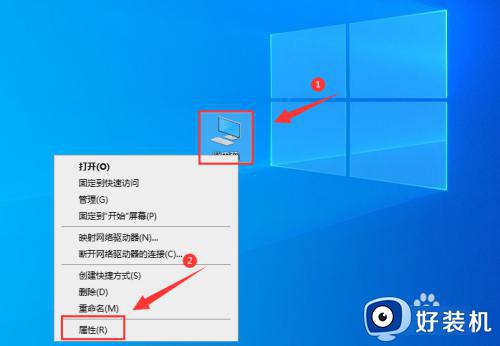win10还原后无法进入系统怎么办 win10系统还原后无法启动解决方法
有些用户由于长时间没有进行清理win10系统,因此导致电脑内存严重不足,这时我们可以通过微软系统自带的还原功能来将win10电脑进行恢复出厂设置,可是在启动时却无法进入系统桌面,对此win10还原后无法进入系统怎么办呢?这里小编就来教大家的win10系统还原后无法启动解决方法。
推荐下载:win10极限精简版
具体方法:
方法一:进入安全模式进行修复
1、将电脑重启,在进入到开机的页面时按强制关机键,然后进行重启,再次进行到该页面时,再次按下强制关机键,重复三次,进入到系统修复的页面,此时我们就可以进入到安全模式当中。
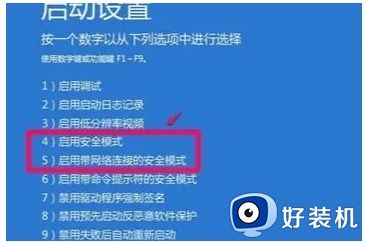
2、进入页面后,我们打开【设备管理器】查看显卡驱动是否异常,将其重新安装即可。

3、若上述方法不能解决,那么我们尝试方法二进行操作。
方法二:
1、重启电脑不断反复按下esc、del、f12等启动快捷键,直到进入bios设置界面中。
2、进入bios设置界面后,选择“Load Fail-safe defaults”选项回车,意思是载入bios预设值。
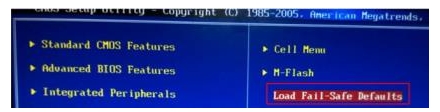
3、系统会弹出提示“Load Fail-Safe Defaults Ok Or Cancel”,我们选择“ok”确定恢复出厂设置,然后再按下f10键保存并退出bios界面即可。
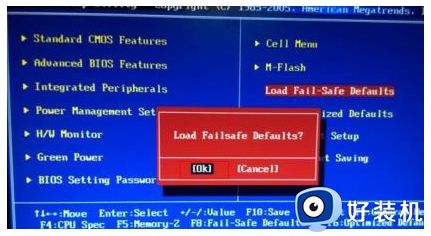
以上就是小编给大家分享的win10系统还原后无法启动解决方法了,有出现这种现象的小伙伴不妨根据小编的方法来解决吧,希望能够对大家有所帮助。